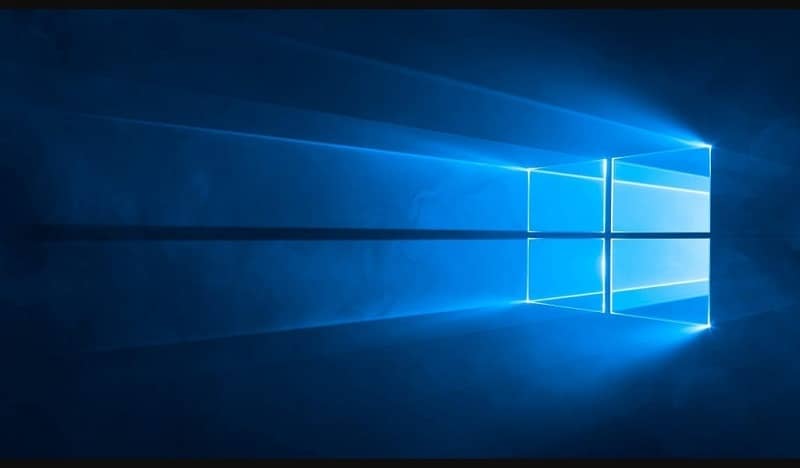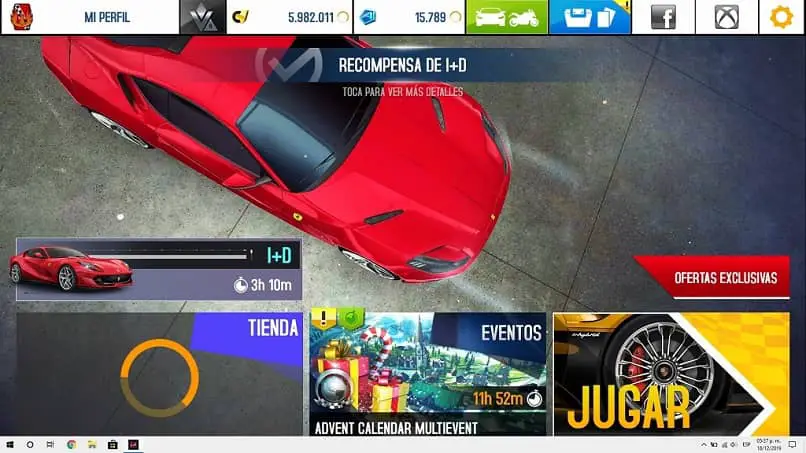Los iconos de escritorio son muy prácticos, ya que nos permiten acceder rápidamente a cualquier carpeta o contenido de nuestro equipo. Si tu quieres saber cómo agregar o mostrar iconos de escritorio en Windows 10A continuación te explicaremos paso a paso cómo realizar este sencillo procedimiento.
Antes de empezar, es cierto que mucha gente se queja de problemas con los iconos y el fondo. Si eres víctima de este problema, te sugerimos que aprendas a solucionar el problema del fondo negro en los iconos de Windows 10, para que tengas el sistema listo y luego puedas volver a esta guía.
Descubra cómo se pueden agregar o mostrar los íconos del escritorio en Windows 10
Uno de los sistemas operativos más utilizados en ordenadores es el desarrollado por Microsoft: Windows. Actualmente, el Windows 10, brevemente conocido como W10, el último sistema operativo desarrollado por Microsoft, fue lanzado al público en 2015.
Si tiene este sistema operativo y desea mostrar iconos de escritorio en Windows 10No te preocupes, aquí te contamos cómo hacerlo de forma rápida y sencilla. Además, puede completar lo que le mostramos a continuación cambiando los íconos, archivos y carpetas del escritorio de Windows 10 para mejorar aún más la apariencia del sistema.
![]()
¿Cómo agregar iconos de escritorio a W10?
- En primer lugar, debes ponerte en el el escritorio de tu computadora. Entonces, si tiene ventanas abiertas, minimícelas todas hasta que esté en el escritorio. Si el escritorio de Windows 10 no está visible, es posible que haya activado el modo de tableta o pantalla completa en su computadora (tenga esto en cuenta).
- Lo siguiente es hacer clic derecho con el mouse o el mouse para mostrar un pequeño menú con múltiples opciones. Entre las opciones veremos «Ver», «Ordenar por», «Actualizar», entre otras opciones. Es la elección que tenemos que elegir al final, y esa es la elección ‘Personalización‘.
- Al seleccionar la opción anterior, se abrirá una ventana donde podemos personalizar nuestra computadora de varias maneras, desde cambiar el fondo de pantalla incluso cambia fuentes, colores y mucho más.
- Para poder agregar o mostrar íconos de escritorio en Windows 10, debemos ir a la opción ‘Temas’.
- Una vez seleccionado, podremos ver más opciones de configuración, incluida la ‘Configuración del tema’ y otras configuraciones relacionadas, como configurar el sonido en una forma más fuerte o configurar el puntero del mouse, que está diseñado para la personalización.
- Para mostrar los iconos del escritorio seleccionamos el ‘Configuración de iconos de escritorio‘.
- Al hacer clic en la opción anterior, se abrirá una pequeña ventana con algunas opciones y una casilla para marcar o desmarcar.
- Tendremos cinco casillas donde podremos seleccionar lo que queremos mostrar en nuestro escritorio, ya sea Caja de reciclaje, archivos de usuario, entre otras cosas.
![]()
Seleccione los iconos del escritorio y cambie los iconos
Cuando abre la ventana ‘Configuración del icono del escritorio’, puede marcar las casillas que necesita para que los iconos se muestran en su escritorio. Para ver los cambios, haga clic en ‘Aplicar’ y verifique el escritorio; Si no le gusta el cambio, desmarque la casilla y nuevamente seleccione ‘Aplicar’ y haga clic en ‘Aceptar’.
En la ventana ‘Configuración de iconos de escritorio’ también tendremos la oportunidad de cambiar el aspecto de los iconos. Para hacer esto, todo lo que tiene que hacer es cambiar el ícono que desea mirar y hacer clic en ‘Cambiar el ícono …‘. Tendrá la oportunidad de elegir entre los muchos diseños de iconos que Windows 10 ofrece a sus usuarios.
En caso de que necesite un diseño de icono más personalizado, puede descargar algunos de Internet; Para hacer esto, haga clic en ‘Examinar’ y busque el archivo del icono deseado. Si los cambios no lo convencen y desea revertirlos, haga clic en ‘Restablecer predeterminados‘y listo.
Como puede ver, agregar o mostrar iconos de escritorio en Windows 10 es muy fácil y rápido; Todo lo que tienes que hacer es seguir en detalle cada uno de los pasos que te hemos explicado anteriormente. Al mostrar los iconos en su escritorio, tendrá acceso rápido al panel de control, archivos de usuario e incluso opciones de red y mucho más.